С 0,5 до 8,5 мегабита. Инструкция, как ускорить мобильный интернет на даче
Чуть более месяца назад Onliner рассказал об одном из относительно простых способов «раскочегарить» мобильный интернет там, где его совсем мало — за городом, куда операторские вышки «достреливают» с трудом или где по каким-то причинам работают так себе. У пользователей возникли вопросы о некоторых тонкостях процесса: в частности, как человеку без технической подготовки и без участия спецов самостоятельно «прицелиться» на вышку, получив доступ к заветным мегабитам.
Мы перечислим основные шаги, чтобы избавить от лишней траты денег (в некоторых местах хоть жирафом прикидывайся, а интернета не добыть) и нервов. Процесс разделим на два основных этапа: подготовки и реализации. Покупку оборудования — антенны, точки доступа, USB-модема и пигтейлов — стоит совершать после того, как вы будете более-менее уверены в том, что они понадобятся, то есть после первого этапа.
Коротко об алгоритме для тех, кому лень читать
1. Скачать Google Earth Pro и слой, собранный энтузиастами Belnetmon, с указанными базовыми станциями операторов (ссылки — ниже). С помощью программы найти ближайшие БС и проверить их доступность с точки зрения рельефа и удаленности. Ближайшая, но загруженная станция может отдавать сигнал хуже, чем более удаленная, но «пустая».
2. Если с первым пунктом определились, необходимо раздобыть USB-модем, уличную антенну, кабельную сборку (один кабель — для подключения 3G-антенны, два — для LTE, они могут быть в комплекте с антенной) с набором переходников — пигтейлов (по количеству кабелей для их подключения к модему), точку доступа (достаточно 2,4 ГГц, с поддержкой USB-модемов).
Чем мощнее антенна, тем лучше прием, и в этом плане выигрывают параболические варианты. Они эффективнее работают на местности с обилием растительности и на большом удалении. Направленные лучше, когда БС в зоне прямой видимости и без преград. Также есть нюансы с диаграммами направленности, но в бюджетном сегменте задумываться об этом особого смысла нет.
3. Настроить соединение, выбрав оптимальное размещение антенны и ее направление (меняя его, наблюдая за параметрами и регулярно проводя замеры скорости).
Вначале немного справочной информации.
Если не вдаваться в дебри цифр, при низком качестве соединения индикатор на экране смартфона будет показывать несколько делений (вроде как все окей), может даже светиться оптимистичное 3G или нечто подобное. Даже запуск популярного Speedtest при определенных обстоятельствах покажет адекватную для загорода скорость в мегабит или два.
Однако страницы сайтов будут открываться через раз и медленно (часто ругаясь: «Проверьте соединение», «Соединение не может быть установлено» и тому подобное), просмотр и прослушивание потокового контента превратится в пытку с постоянной догрузкой и заиканиями, закачка торрентов заставит вспомнить о диалапе, мобильные и не очень игры, требующие соединения с удаленным сервером, работать откажутся.
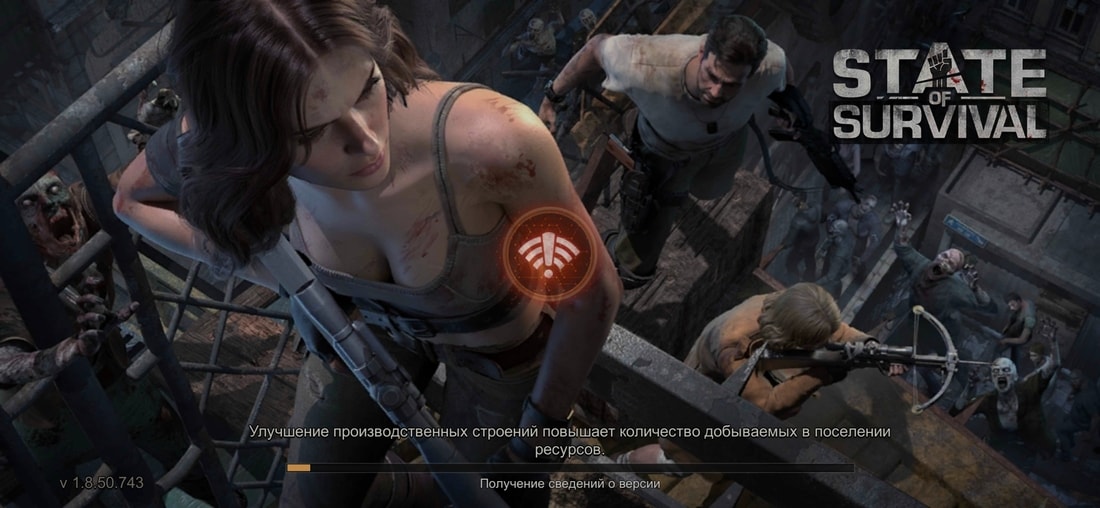
Карты покрытия на сайтах сотовых операторов носят информационный характер: они рассчитываются условно на базе специальных моделей и ничего не гарантируют. Поэтому, даже если ваша фазенда оказалась в густо окрашенном регионе с гарантированным приемом «в помещении», в реальности интернета там может не быть.

Если с мобильным интернетом все плохо
Подготовительный этап хорош тем, что проводить его можно удаленно, не выезжая на местность. И он даже рекомендуется, если «там» реально плохой интернет.
Наш случай относится к таким: поймать сеть МТС (хотелось обойтись одной — уже имеющейся — симкой) можно лишь в определенных участках площадью метр на метр и с вытянутой ввысь рукой, а связь отличается очень низким качеством (то есть походит на легендарного суслика).
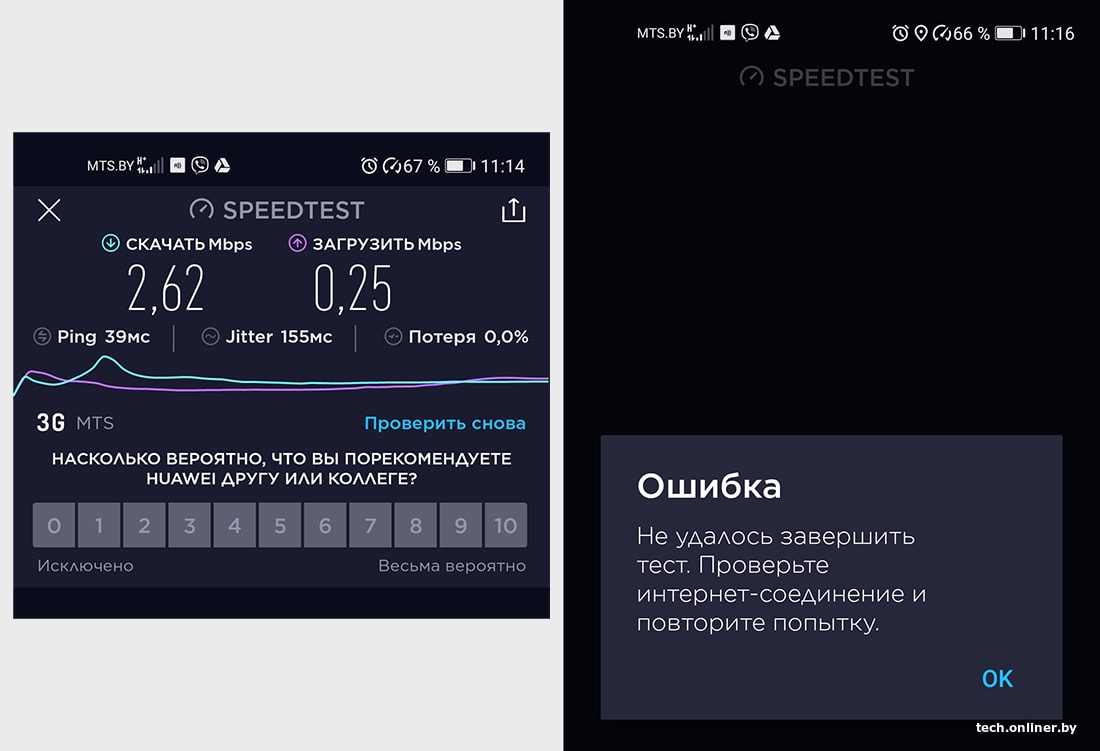
Шаг первый
Скачиваем Google Earth Pro с официального сайта (в нашем случае — версию для компьютера на Windows) и устанавливаем.
Шаг второй
С сайта проекта Belnetmon скачиваем слои для Google Earth. Здесь вы можете выбрать, какие именно данные необходимы и для какого региона. Чем больше информации позже вы скормите Google Earth, тем менее поворотливой будет система, так что выбирайте только нужное. Мы выбрали Минск и Минскую область, а также пару основных операторов. Если вы планируете подключаться к одному, выбирайте именно его.
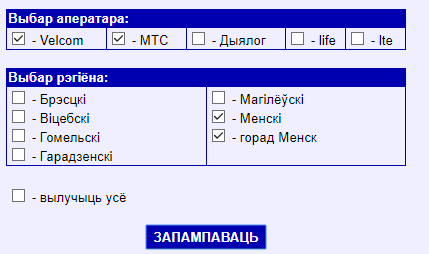
Распаковываем архив, в котором находится файл bs.kml. После установки Google Earth этот формат будет открываться именно целевой программой, поэтому, кликнув на него, вы запустите само приложение (аналогично и для пользователей «маков»). Если оно уже запущено, перетащите файлик в главное окно Google Earth.
На панели слева стоит сразу отключить вывод данных слоя с базовыми станциями, в противном случае даже на мощном компьютере программа будет подтормаживать и работать с картой окажется неудобно.
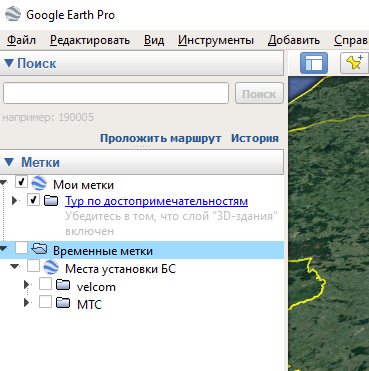
Шаг третий
Ищите на карте местность, где вы хотите улучшить интернет. Это можно сделать вручную, «погуляв по карте»; указав в поле поиска программы адрес или официальное название садового товарищества, населенного пункта и так далее; указав географические координаты.
После этого включайте слой с базовыми станциями операторов.
Затем поставьте маркер на местности, откуда вы будете ловить интернет. Выберите «Линейку» и измерьте расстояние между точками, нажмите «Сохранить», линия станет красной. В нашем случае — около 700 метров, между домом и БС — деревья и лесок.
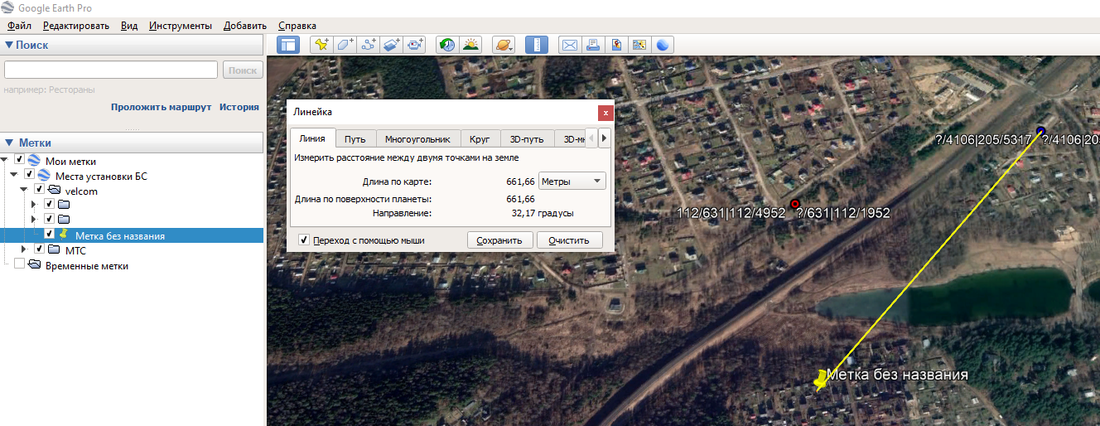
Но основной преградой являются не они, а перепады высот.
Поэтому нажмите «Редактировать» и «Показать профиль рельефа» (либо кликните на красную линию и выберите «Показать рельеф»). Перепад есть, но в нашу пользу: вышка стоит на холме, в то же время она «стреляет», судя по всему, по верху.
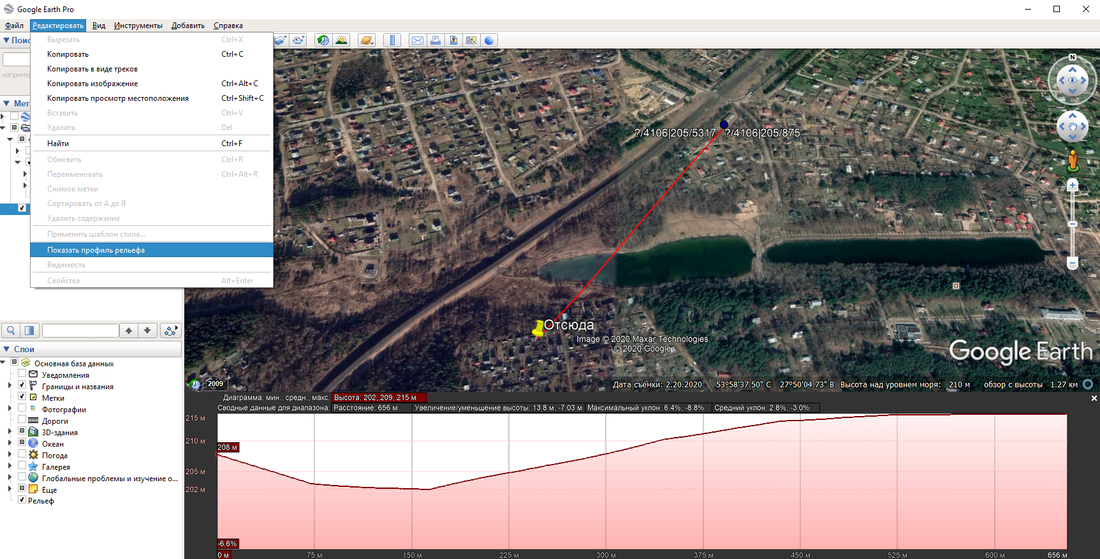
Есть еще одна, более удаленная БС. Как показывает практика, связь с нее может быть лучше за счет меньшей загрузки абонентами. Проверим параметры. Почти 2 километра (справится и недорогая антенна), но между нами — холм, который не позволит принять сигнал.
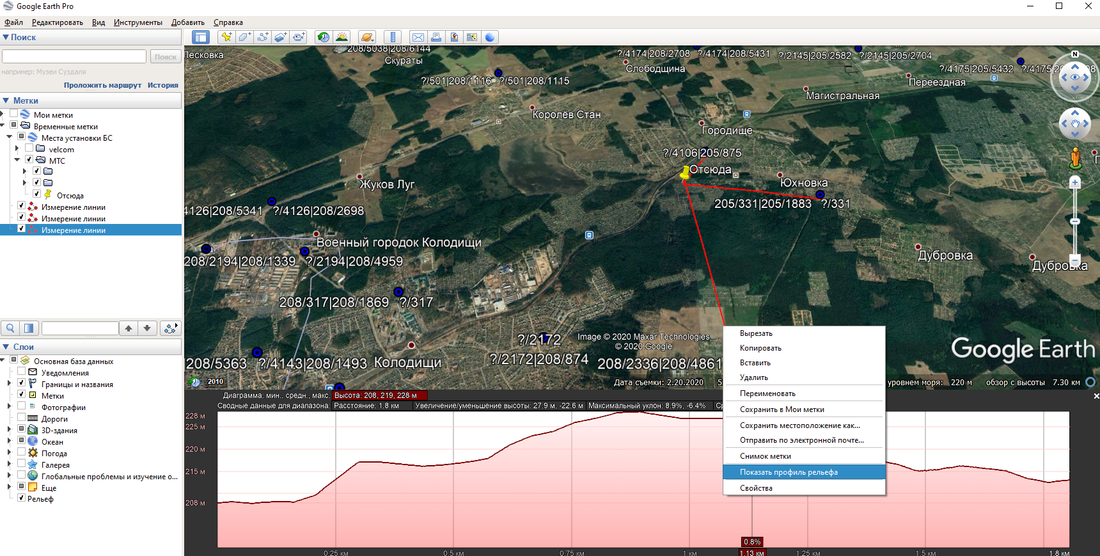
Есть еще БС в Колодищах и Старине (все до 4 километров), однако они прячутся за белорусскими «горами». Не пойдет, хотя, говорят, там раздают LTE…
Второй этап. Реализация
Нашей целью было решить вопрос максимально дешево, хотя на всем сэкономить не получится.
1. Поэтому модем — перепрошитый Huawei E3372 с поддержкой LTE, «всеядный», работает с SIM-картами любых операторов и позволяет наглядно увидеть, будет ли сигнал достаточно хорош (зеленый — «хорошо», желтый — «сойдет», красный — «ну нет»). Без прошивки эта информация также доступна, но в менее наглядном виде: просто цифры в одном из пунктов меню модема (о параметрах мы писали в прошлом материале). Обойдется такой в 120 рублей (с обычной прошивкой).
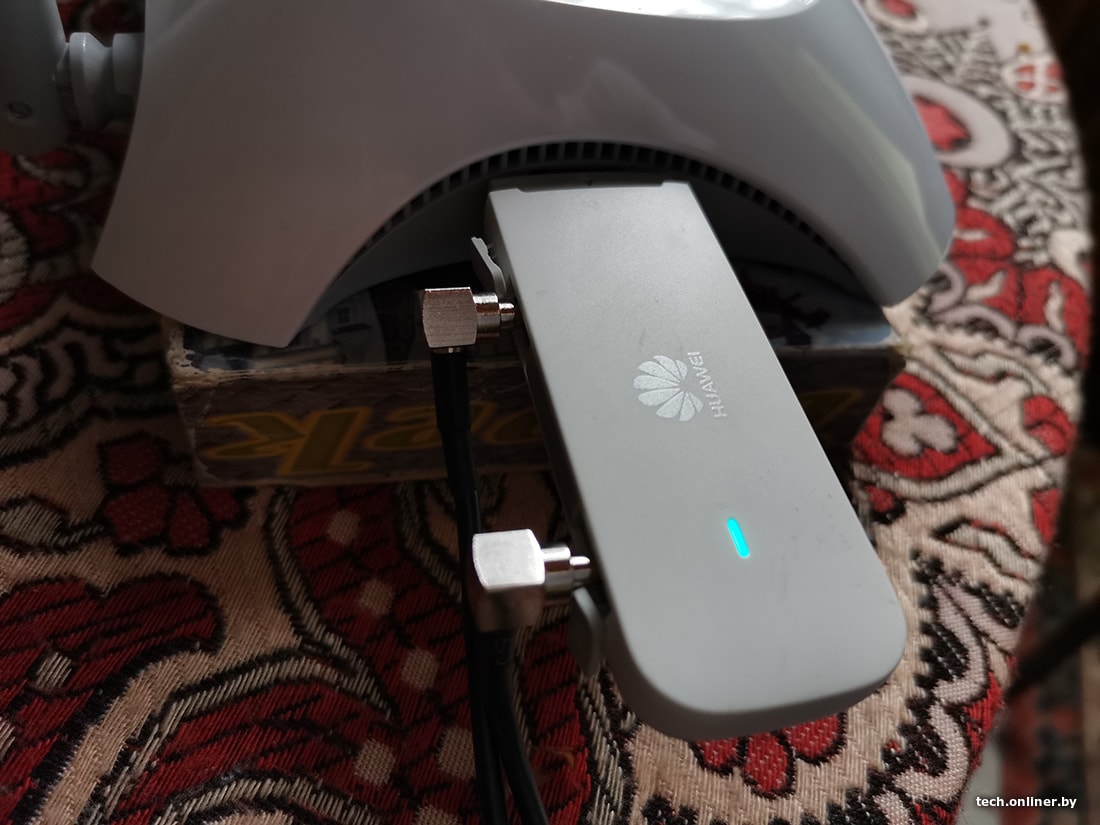
Можно сэкономить, но тогда обращайте внимание на скорость передачи данных и поддерживаемые сети.
2. Антенна — Kroks KP14-2050 за 80 рублей. В ней реализована поддержка только 3G, за пределами городов этого вполне достаточно (LTE у нас хоть и развивается семимильным шагами, но мили маленькие). Это небольшой квадратный «блин», который можно закрепить на улице.
Без проблем можно найти более дешевые варианты. Обращайте внимание на поддержку диапазонов (3G, LTE) и коэффициент усиления (измеряется в dBi, чем выше показатель, тем лучше).
3. Точка доступа — TP-Link TL-WR842N за 68 рублей. И вновь главное — наличие порта USB для подключения модема и поддержка его работы. Остальное — на усмотрение покупателя. Для загорода хватит диапазона 2,4 ГГц, поскольку эфир здесь не засорен, как в многоквартирных домах, а радиус действия у него больше.

Кроме того, ограничение на прием не позволит получить высоких скоростей «по воздуху», поэтому для раздачи по небольшому участку 2,4 ГГц достаточно — за двухдиапазонный роутер можно не переплачивать. Отметим, что с более дорогим оборудованием и при достаточной высоте установки антенны скорости могут быть значительно выше, тогда можно поискать точку подороже.
4. Кабель (кабельная сборка) для подключения антенны к модему — рублей 20—30. Это так называемый высокочастотный кабель длиной желательно менее 10 метров (чем короче, тем лучше, так как в противном случае затухание сигнала сведет все старания на нет). Хотя существуют продвинутые варианты коаксиальных кабелей, способных поддержать сигнал. Сложнее аккуратно и самостоятельно собрать кабель.
Пигтейл (около 20 рублей за штуку) — это переходник, который соединяет кабель от антенны с модемом. Нужен один, если вы ловите 3G, и два, если хотите настроить LTE (во втором случае от антенны отходит два кабеля).
Усилитель 3G-сигнала для телефона: выбираем оптимальный вариант

Проблема устойчивого интернет-соединения на смартфоне для современного человека является весьма острой. И если в крупных населенных пунктах практически везде есть Wi-Fi, то за городом в основном нет ни LTE-покрытия, ни даже стабильного 3G. Как поступить? Размышляем в данной заметке.

У большинства современных людей не только работа, но и отдых связаны с интернетом. Это даже не обязательно просмотр фильмов, игры и прочие условно вредные занятия, но и скачивание музыки, передача данных в ЗОЖ-приложения, и т.д. В общем, чего греха таить, — вся наша жизнь пронизана интернетом.
Что же делать, если интернет-соединение, например, скачет с 3G на 2G и обратно (как у меня на даче, к примеру)? Есть несколько вариантов решения проблемы, о которых мы вам расскажем.
Программные варианты
Итак, первое, что стоит попробовать — это подобрать и установить хорошее приложение. Оно поможет если не улучшить качество связи (что невозможно программными методами), но сделать ее более стабильной, а вас — более осведомленным о том, где ловит, а где нет, и какова пропускная способность мобильной интернет-сети.
Программа, конечно, не может изменить 2G на 3G, однако что она точно может — так это переподключить ваш смартфон к той базовой станции, чей сигнал слышен лучше. За счет этого и достигается определенная интернет-стабильность.
Connection Stabilizer Booster
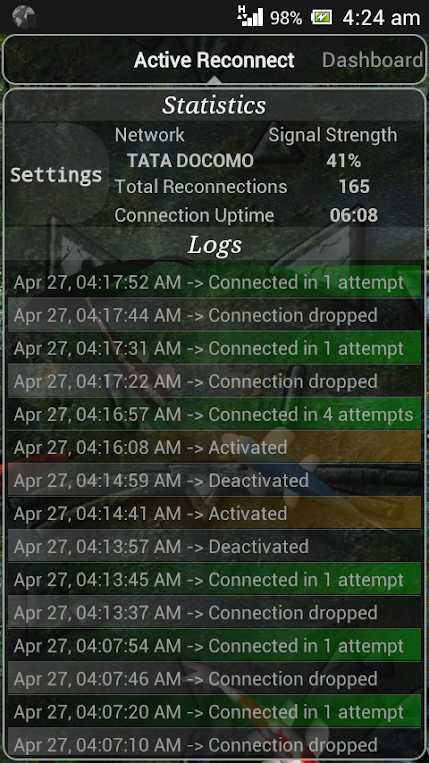
По уверениям разработчика, данное приложение самым активным образом будет отстаивать стабильность вашего интернет-соединения в любых беспроводных сетях от 2 до LTE. В высоконагруженных интернет-сетях данное приложение присваивает вашему устройству более высокий статус и оптимизирует параметры TCP/IP, что позволяет сделать связь стабильной. В общем, стоит попробовать.
Accélérateur Internet Prank
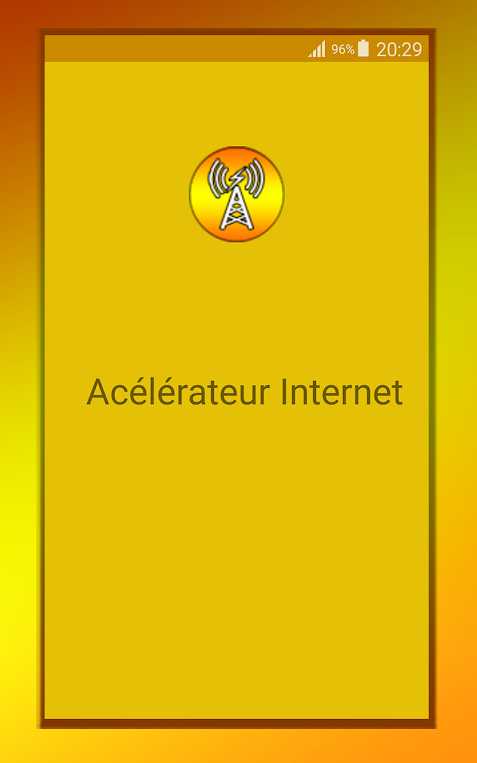
Данное приложение, как и многие, подобные ему, не зря носят гордое название prank, то есть, шутка. Повторюсь: приложения для ускорения интернета не ускоряют иинтернет, они лишь умеют переключать устройство к более стабильной и скоростной сети. Однако результат этой деятельности может быть весьма впечатляющим (по аннотации к данной программе, происходит ускорение до 5 раз)
Speed Test & QoS 3G 4G WiFi
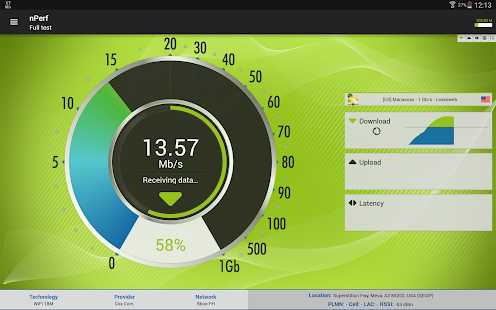
Особенно полезными для человека, озабоченного проблемы скорости мобильного интернет-соединения, являются приложения-спидтесты. Они умеют не только собственно измерять, насколько ваше интернет-соединение соответствует заявленному оператором, но и, к примеру, подтягивают интерактивную карту интернета, что очень полезно в регионах. А данное приложение все это еще и отражает в шторке Android, что делает его, пожалуй, наиболее информативным.
Network Cell Info Lite
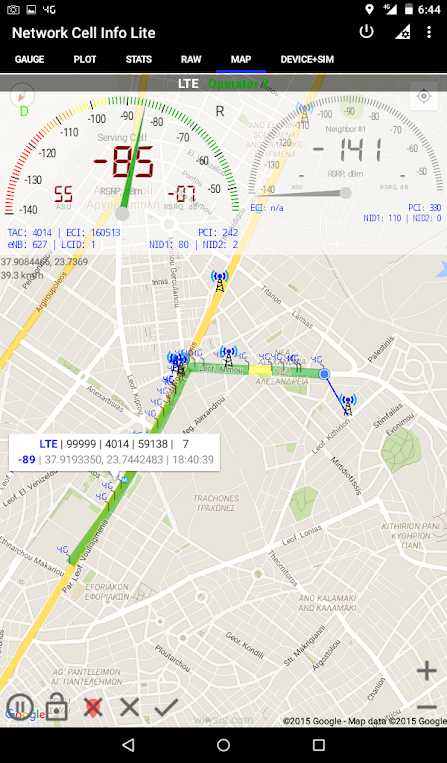
Классическим для всех любителей интернет-серфинга является приложение Network Cell Info Lite. Оно отлично работает в любых сетях, включая LTE, HSPA+, HSPA, WCDMA, EDGE, GSM, CDMA, EVDO. Это достаточно сложная и многофункциональная программа, но если разобраться, то ваша интернет-жизнь станет значительно информативнее. Отдельным плюсом является возможность отключения части датчиков для освобождения ресурсов процессора. Иногда это бывает очень полезным.
Железные варианты
Помимо приложений, которые, по сути, мало что меняют, существуют специальные устройства, действительно улучшающие интернет-соединение как для отдельно взятого устройства, так и для всех гаджетов, например, на территории, например, дачного участка. Эти устройства называются усилителями сигнала, или, в более совершенном варианте, репитерами.

По сути, как мы не так давно объясняли, простейший усилитель сигнала — это длинная антенна, расположенная на самом высоком месте вашего дома (на крыше). Эта антенна ловит и зеркалит сигнал ближайшей базовой станции, при этом усиливая его. Осталось подключить к ней ваше устройство — по кабелю или с помощью Wi-Fi.
Репитер немного сложнее. Это не просто антенна, которая работает как усилитель сигнала — к ней прилагается также излучатель, который распространяет интернет-покрытие на всю территорию. Благодаря ему вы можете пользоваться интернетом так же, как в городской квартире — то есть, свободно.
Все это звучит не так сложно, но надо отметить, что антенна репитера должна быть направлена на базовую станцию, а это лучше всего сделают специалисты.
Итак, мы рассмотрели все варианты усиления 3G-сигнала на мобильном телефоне от самых простых и бесплатных до наиболее дорогих и сложных. Насколько тяжел конкретно ваш случай — решать, конечно, вам.
Источник https://tech.onliner.by/2020/07/11/uskorili-mobilnyj-internet-poshagovaya-instrukciya
Источник https://ichip.ru/novosti/usilitel-3g-signala-dlya-telefona-vybiraem-optimalnyjj-variant-278252
Источник
Источник